WinX DVD Ripper是一款免费、转换速度很快的DVD影片备份和转换软体,支援AVI、MPEG、MP4、WMV、MOV、FLV和Music等格式。使用WinX DVD Ripper可以将DVD影片〈不支援有保护的DVD影片〉全部或部分片段转成上述的视讯档案,还可以嵌入字幕,详细操作说明如下:
1.连结到官方网站,点选「Download」。
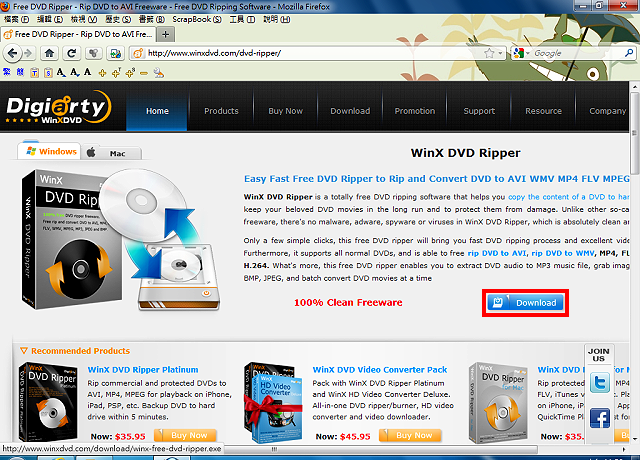
2.点选「储存」。

3.开启档案总管,对著下载的档案连续按两下滑鼠左键,安装WinX DVD Ripper。
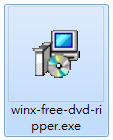
4.点选「执行」。

5.点选「Next」。
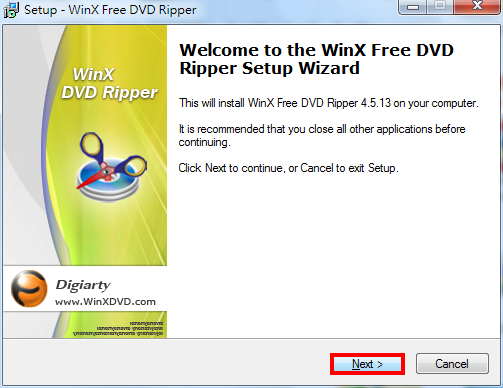
6.选择「I accept the agreement」,点选「Next」。
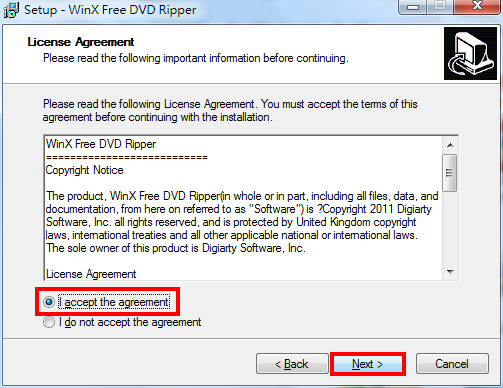
7.使用预设的安装路径,点选「Next」。
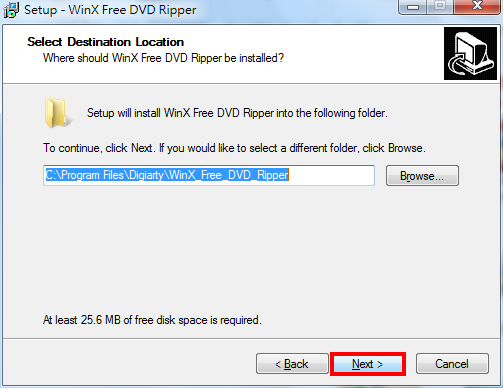
8.点选「Next」。
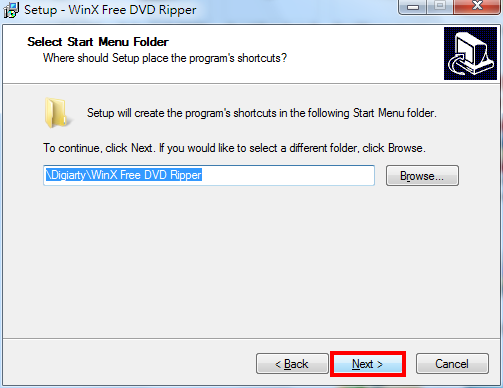
9.取消勾选「Create a Quick Launch icon」,点选「Next」。
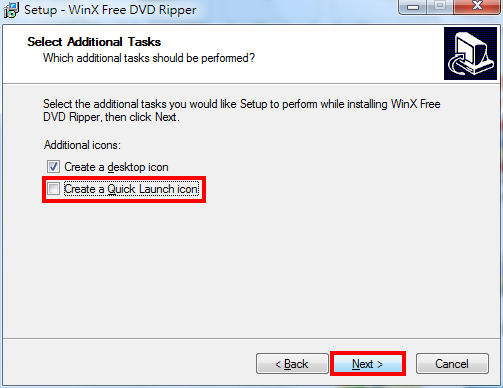
10.点选「Install」。

11.勾选「Compare with Platinum Edition」和「Launch WinX Free DVD Ripper」,点选「Finish」。

12.安装完成会自动开启免费版WinX Free DVD Ripper和付费版WinX DVD Ripper Platinum的差异比较表,如图示。
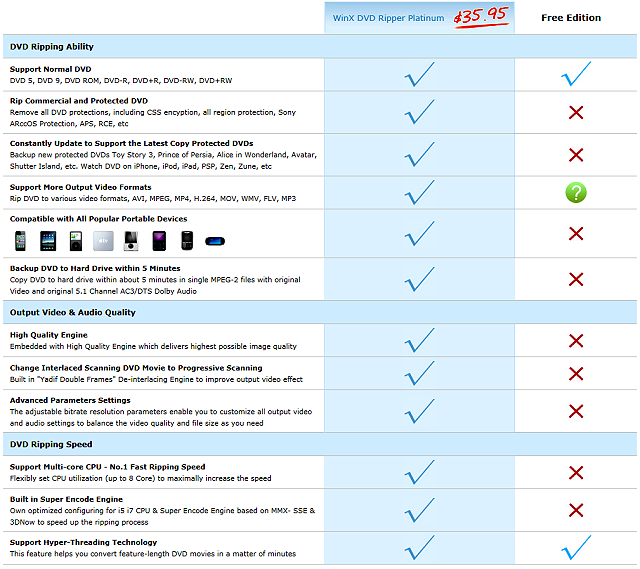
13.安装完成会自动开启WinX DVD Ripper,将DVD影片放入光碟机,点选「DVD Disc」,准备转换DVD影片,免费版本不支援有保护的影片。

14.选择放置DVD影片的光碟机,点选「OK」。
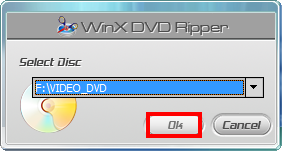
15.正在寻找影片,如图示。

16.选择影片的输出声音和字幕。
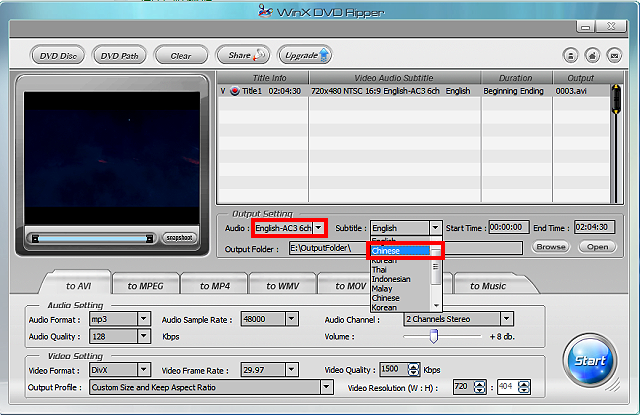
17.设定影片转换开始和结束的时间(如果没有设定,会转换整部影片),选择影片储存的资料夹。

18.选取影片输出的格式,如图示,选择「WMV」,依照需要修改影片的声音品质「Audio Quality」、输出的声音「Volume」…等设定。
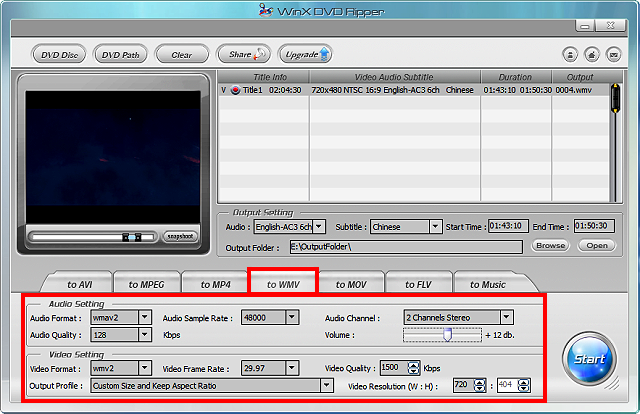
19.点选「Start」,开始撷取并转换影片。

20.正在转换影片,勾选「Open output folder when conversion conplete」,设定转换完成自动开启储存影片的资料夹。
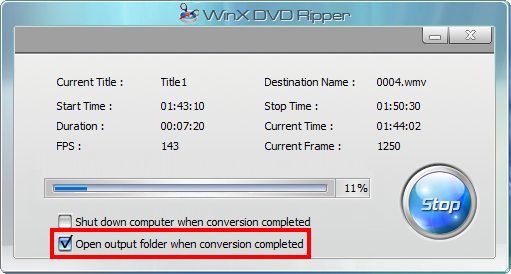
21.影片转换完成以后,会自动开启储存影片的资料夹,对著影片连续按两下滑鼠左键,播放影片。
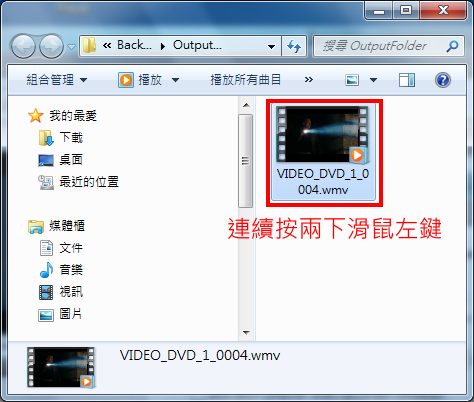
22.如图示,正在播放影片,字幕已经合并在影片里。

23.点选「关闭」的按钮,关闭转换的视窗。
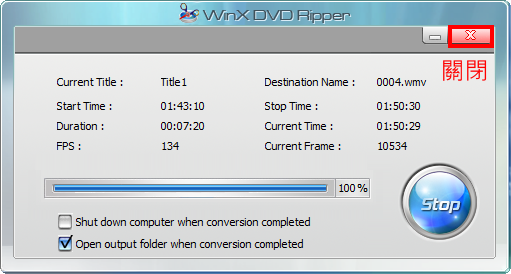
24.点选「关闭」的按钮,结束WinX DVD Ripper。
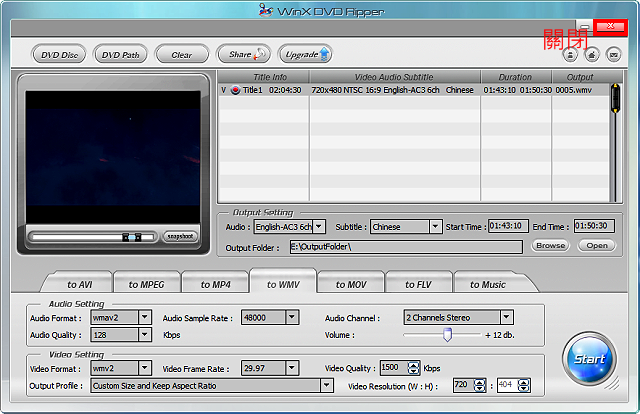
25.安装程式会载桌面建立WinX Free DVD Ripper的捷径,对著桌面的捷径图示连续按两下滑鼠左键,就可以开启WinX DVD Ripper。





